如何解决win10系统屏幕显示彩色条纹问题
现在大部分电脑都是win10系统,有些用户遇到了屏幕显示彩色条纹问题,想知道如何解决,接下来小编就给大家介绍一下具体的操作步骤。
具体如下:
1. 首先第一步先右键单击【此电脑】图标,接着在弹出的菜单栏中根据下图箭头所指,点击【属性】选项。

2. 第二步打开【系统】窗口后,根据下图箭头所指,点击【设备管理器】选项。

3. 第三步打开【设备管理器】窗口后,根据下图所示,点击【显示适配器】选项。
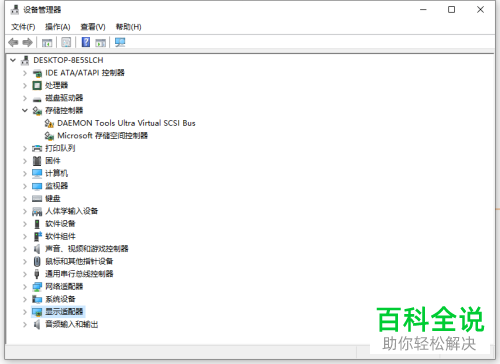
4. 第四步在展开的下拉列表中,根据下图所示,双击显卡设备。
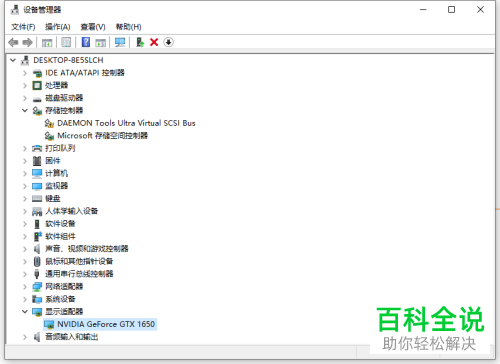
5. 第五步打开【属性】窗口后,根据下图所示,依次点击【驱动程序-卸载设备】选项。
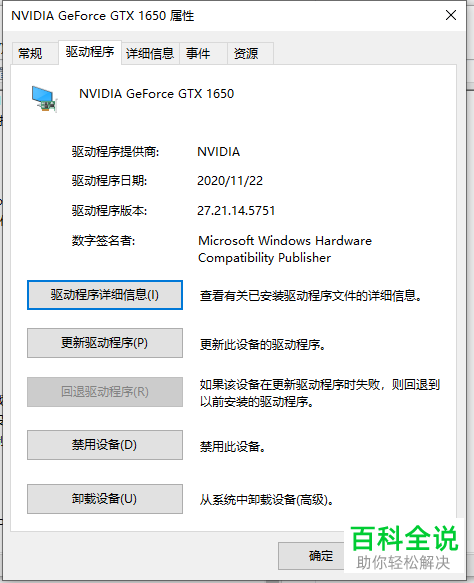
6. 第六步等待卸载完成,根据下图所示,依次点击【操作-扫描硬件改动】选项。

7. 第七步先右键单击显卡设备,接着在弹出的菜单栏中根据下图所示,点击【更新驱动程序】选项。

8. 第八步在弹出的窗口中,根据下图所示,点击【自动搜索更新的驱动程序软件】选项。
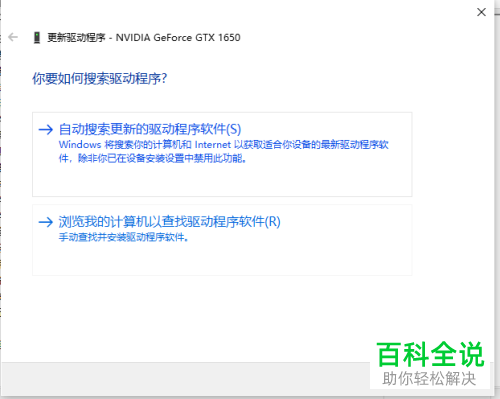
9. 最后根据下图箭头所指,等待驱动程序安装完成即可。
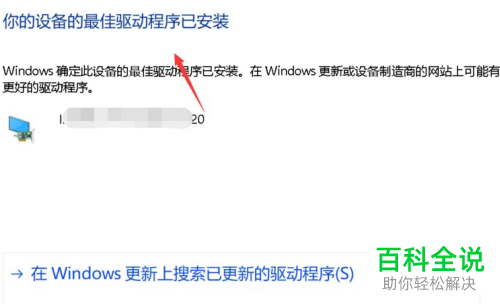
以上就是如何解决win10系统屏幕显示彩色条纹问题的方法。
赞 (0)

